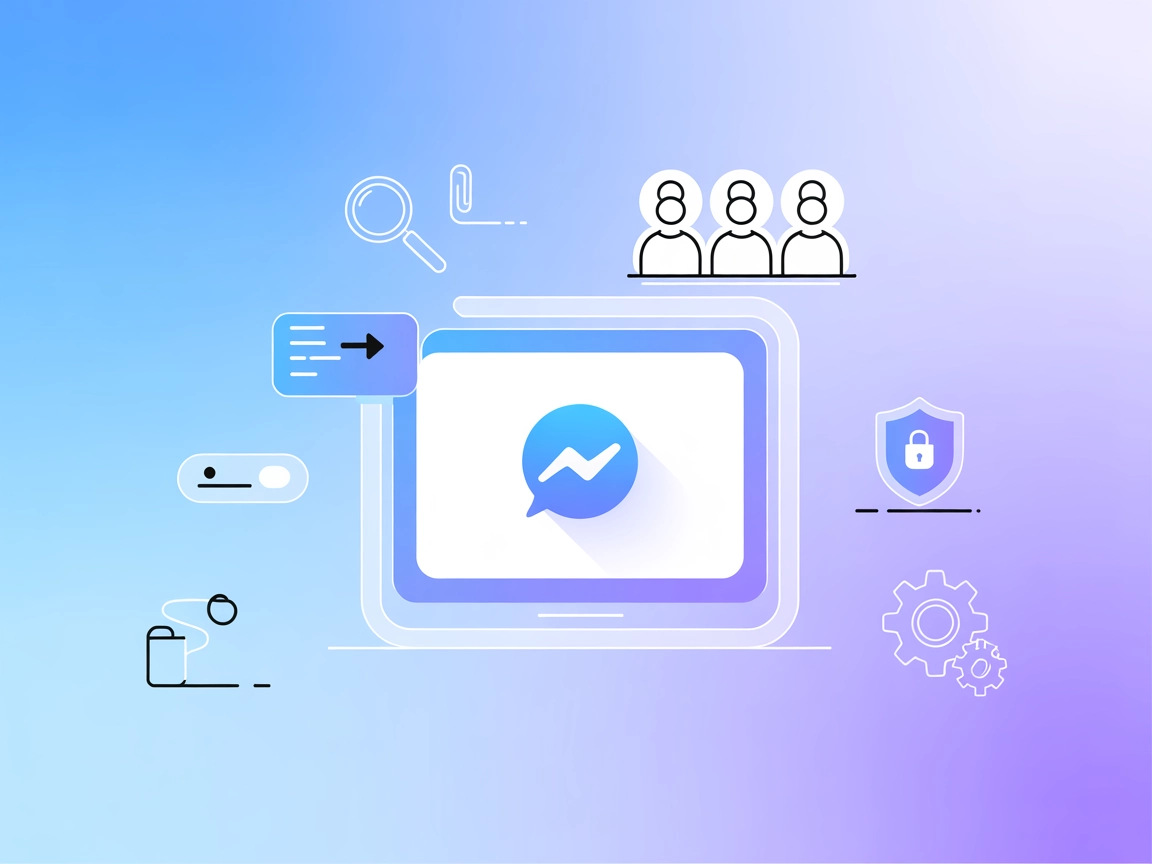Vzdálené použití MacOs pomocí MCP serveru
Vzdálený MacOs Use MCP server umožňuje AI agentům bezpečně automatizovat, ovládat a spravovat vzdálené systémy macOS bez nutnosti instalace dalšího softwaru. Pr...

iMCP je MCP server zaměřený na soukromí pro macOS, který dává AI asistentům bezpečný přístup k vašemu digitálnímu životu—Zprávy, Kalendář, Kontakty, Připomínky a další—a umožňuje bohaté, automatizované pracovní postupy.
FlowHunt poskytuje dodatečnou bezpečnostní vrstvu mezi vašimi interními systémy a AI nástroji, čímž vám dává podrobnou kontrolu nad tím, které nástroje jsou přístupné z vašich MCP serverů. MCP servery hostované v naší infrastruktuře lze bezproblémově integrovat s chatbotem FlowHunt i s populárními AI platformami jako jsou ChatGPT, Claude a různé AI editory.
iMCP (Intelligent Model Context Protocol) Server je aplikace pro macOS, která funguje jako most mezi AI asistenty a klíčovými součástmi vašeho digitálního života na Macu. Implementací Model Context Protocolu (MCP) umožňuje iMCP AI klientům, jako je Claude Desktop, bezpečně přistupovat a pracovat se Zprávami, Kontakty, Připomínkami, Kalendářem, Lokací, Počasím a dalšími. Díky tomu jsou možné pokročilé vývojářské workflow, jako je dotazování na nadcházející události v kalendáři, správa připomínek, vyhledávání kontaktů nebo odesílání zpráv – a to vše pomocí AI promptů a automatizovaných postupů. Díky standardním oprávněním macOS a ochranám soukromí umožňuje iMCP uživatelům a vývojářům automatizovat a zefektivnit každodenní produktivitu tím, že zpřístupňuje výkonné, kontextově bohaté nástroje AI asistentům s důrazem na soukromí.
V repozitáři ani dokumentaci nejsou uvedeny žádné šablony promptů.
V repozitáři ani dokumentaci nejsou uvedeny žádné explicitní názvy funkcí nástrojů nebo endpointy.
~/.windsurf/config.json).mcpServers.Ukázka konfigurace:
{
"mcpServers": {
"imcp": {
"command": "imcp",
"args": []
}
}
}
~/Library/Application Support/Claude/claude_desktop_config.json.mcpServers.Ukázka konfigurace:
{
"mcpServers": {
"imcp": {
"command": "imcp",
"args": []
}
}
}
mcpServers.Ukázka konfigurace:
{
"mcpServers": {
"imcp": {
"command": "imcp",
"args": []
}
}
}
mcpServers.Ukázka konfigurace:
{
"mcpServers": {
"imcp": {
"command": "imcp",
"args": []
}
}
}
Příklad zabezpečení API klíčů
Pro zvýšenou bezpečnost ukládejte API klíče jako proměnné prostředí a odkazujte na ně v konfiguraci:
{
"mcpServers": {
"imcp": {
"command": "imcp",
"args": [],
"env": {
"API_KEY": "${IMCP_API_KEY}"
},
"inputs": {
"apiKey": "${IMCP_API_KEY}"
}
}
}
}
Nahraďte IMCP_API_KEY názvem vaší skutečné proměnné prostředí.
Použití MCP ve FlowHunt
Pro integraci MCP serverů do vašeho workflow ve FlowHunt začněte přidáním MCP komponenty do vašeho flow a jejím propojením s AI agentem:
Klikněte na MCP komponentu pro otevření panelu konfigurace. V sekci systémové konfigurace MCP vložte údaje o vašem MCP serveru v tomto JSON formátu:
{
"imcp": {
"transport": "streamable_http",
"url": "https://yourmcpserver.example/pathtothemcp/url"
}
}
Po nastavení má AI agent k dispozici tento MCP jako nástroj se všemi jeho funkcemi a možnostmi. Nezapomeňte změnit “imcp” na skutečný název vašeho MCP serveru a URL na vlastní adresu MCP serveru.
| Sekce | Dostupnost | Detaily/Poznámky |
|---|---|---|
| Přehled | ✅ | Obecný popis a schopnosti viz README.md |
| Seznam promptů | ⛔ | Nejsou uvedeny žádné šablony promptů |
| Seznam zdrojů | ✅ | Kalendář, Kontakty, Lokace, Zprávy, Připomínky, Počasí, Mapy |
| Seznam nástrojů | ⛔ | Nejsou explicitně uvedeny funkce nástrojů |
| Zabezpečení API klíčů | ✅ | Uveden příklad pro env/integrace |
| Podpora vzorkování (méně důležité) | ⛔ | Není zmíněno ani doloženo |
Na základě výše uvedeného nabízí iMCP robustní integraci zdrojů pro uživatele macOS, ale chybí explicitní dokumentace prompt šablon, názvů funkcí nástrojů nebo podpory vzorkování/roots. Proces nastavení je však přímočarý a dobře zdokumentovaný.
iMCP je silný MCP server zaměřený na soukromí pro macOS, který nabízí hlubokou integraci s nativními aplikacemi a jednoduché nastavení pro hlavní AI klienty. Dosahuje vysokého hodnocení za použitelnost a zpřístupnění zdrojů, ale prospěl by mu jasnější popis nástrojů, šablon promptů a podpory vzorkování.
| Má LICENSE | ✅ (Apache-2.0) |
|---|---|
| Má alespoň jeden nástroj | ⛔ |
| Počet Forků | 24 |
| Počet Hvězdiček | 617 |
iMCP (Intelligent Model Context Protocol) Server je aplikace pro macOS, která umožňuje AI asistentům bezpečně pracovat se Zprávami, Kontakty, Připomínkami, Kalendářem, Lokací, Počasím a dalšími, a to s využitím ochran soukromí macOS.
iMCP poskytuje přístup ke Kalendáři, Kontaktům, Lokaci, Zprávám, Připomínkám, Počasí a Mapám, což umožňuje pokročilé AI workflow jako je plánování, zasílání zpráv a další.
Postupujte podle kroků nastavení uvedených pro každého podporovaného AI klienta (Windsurf, Claude, Cursor, Cline) a přidejte iMCP do seznamu MCP serverů a restartujte aplikaci.
Ano. iMCP využívá standardní oprávnění a vrstvy ochrany soukromí macOS, takže přístup k vašim datům je plně pod vaší kontrolou a nikdy neopustí vaše zařízení bez vašeho výslovného souhlasu.
Rozhodně. Pomocí iMCP můžete automatizovat správu kalendáře, vyhledávání kontaktů, zprávy, připomínky a další – vše pomocí AI asistentů integrovaných s FlowHunt nebo jinými MCP platformami.
Odemkněte bezproblémovou automatizaci a AI workflow na vašem Macu. Integrujte iMCP s FlowHunt pro pokročilou produktivitu a přístup k vašim aplikacím s důrazem na soukromí.
Vzdálený MacOs Use MCP server umožňuje AI agentům bezpečně automatizovat, ovládat a spravovat vzdálené systémy macOS bez nutnosti instalace dalšího softwaru. Pr...
Mac Messages MCP Server bezpečně propojuje AI asistenty a LLM s vaší iMessage databází na macOS, umožňuje dotazování, automatizaci a zvyšuje produktivitu díky a...
Server interactive-mcp MCP umožňuje bezproblémové AI workflowy se zapojením člověka díky propojování AI agentů s uživateli a externími systémy. Podporuje vývoj ...
Souhlas s cookies
Používáme cookies ke zlepšení vašeho prohlížení a analýze naší návštěvnosti. See our privacy policy.